Excel permite programar macros para insertar cualquier información en cualquier celda, lo que resulta de utilidad para personalizar nuestras aplicaciones.
Insertar datos en celda de Excel con Vba.
Vamos a ver en esta entrega un código que nos servirá para insertar en una celda cualquier información. Vamos a utilizar el mismo archivo Excel con el que trabajamos en la entrega pasada donde diseñaremos en el mismo Módulo1 este nuevo Ejemplo:
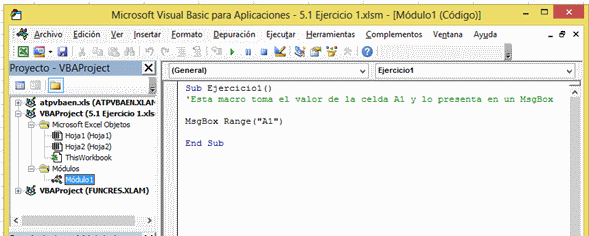
Nos vamos a ubicar al final del Ejercicio 1 luego de la línea End Sub que marca el final de dicha macro e insertamos el siguiente código:
Sub Ejercicio2()
'Esta macro insertará un texto en la celda A2
Range(“A2”) = "Excel para contadores."
End Sub
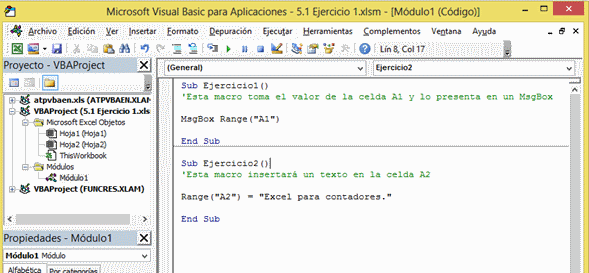
Observemos que estamos en el mismo Módulo1 pero se trata de otra macro cuyo nombre es Ejercicio2 y se encuentra separada del Ejercicio1 por una línea negra.
- La primera línea Sub Ejercicio2(), indica el inicio y nombre de la macro Ejercicio2.
- La segunda línea Esta macro insertará un texto en la celda A2, es un comentario informativo para identificar más fácil lo que realizará la macro. Observemos que al inicio de esta línea tiene una comilla sencilla y en el Editor VB se marcará en color verde toda la línea
- La tercera línea es el código con el cual se insertará el texto "Excel para contadores." en la celda A2 (Range("A2"))
- La última línea marca el fin (End) de la Macro o Subrutina (Sub)
Ahora, al ejecutar esta macro se insertará el texto “Excel para contadores.” En la celda A2 de la hoja Activa:
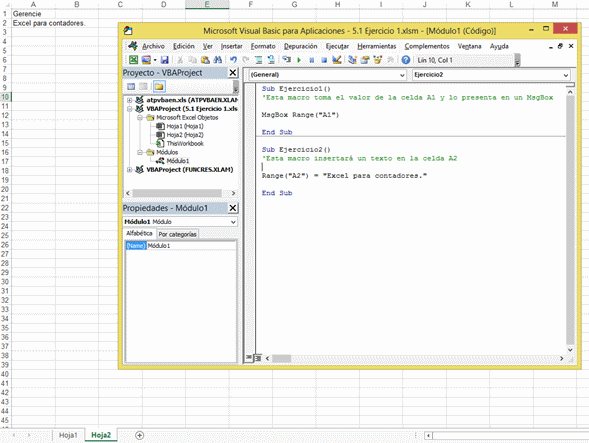
Finalmente solo queda vincular la macro a cualquier objeto que podamos insertar en la hoja y listo.
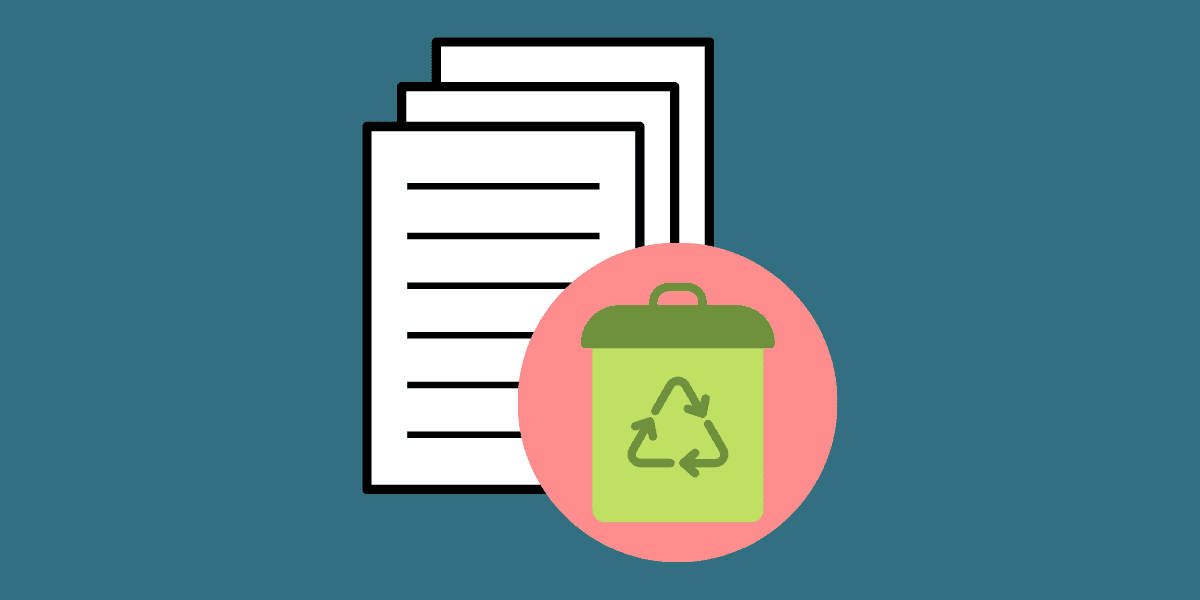 Eliminar datos duplicados con tablas dinámicas
Eliminar datos duplicados con tablas dinámicas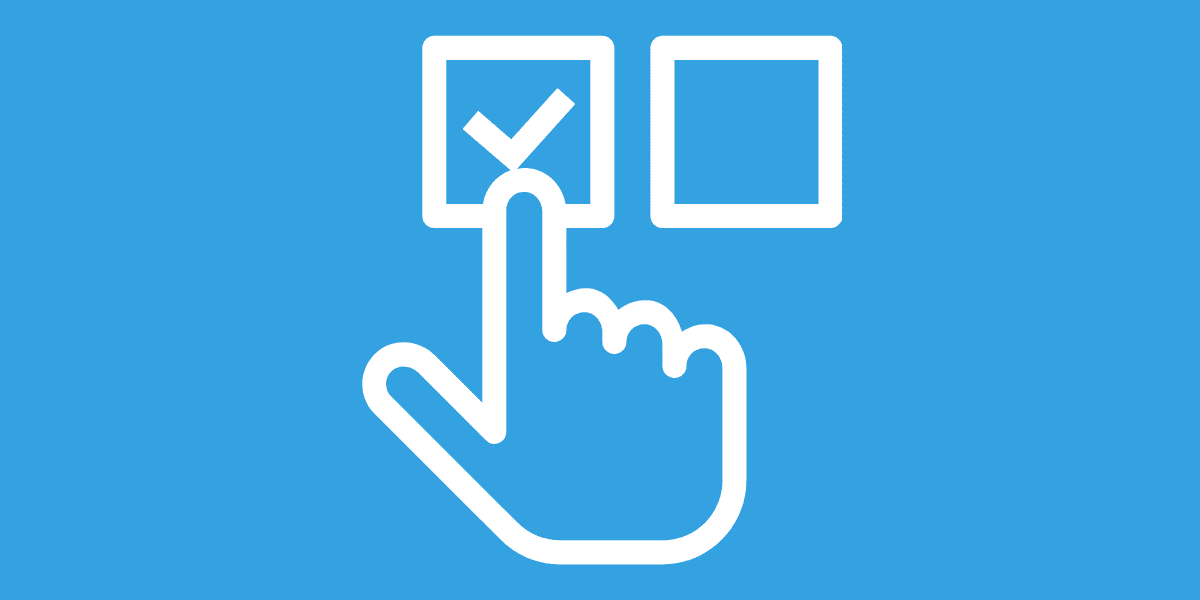 Seleccionar celdas discontinuas en Excel
Seleccionar celdas discontinuas en Excel Liquidador de intereses moratorios Dian
Liquidador de intereses moratorios Dian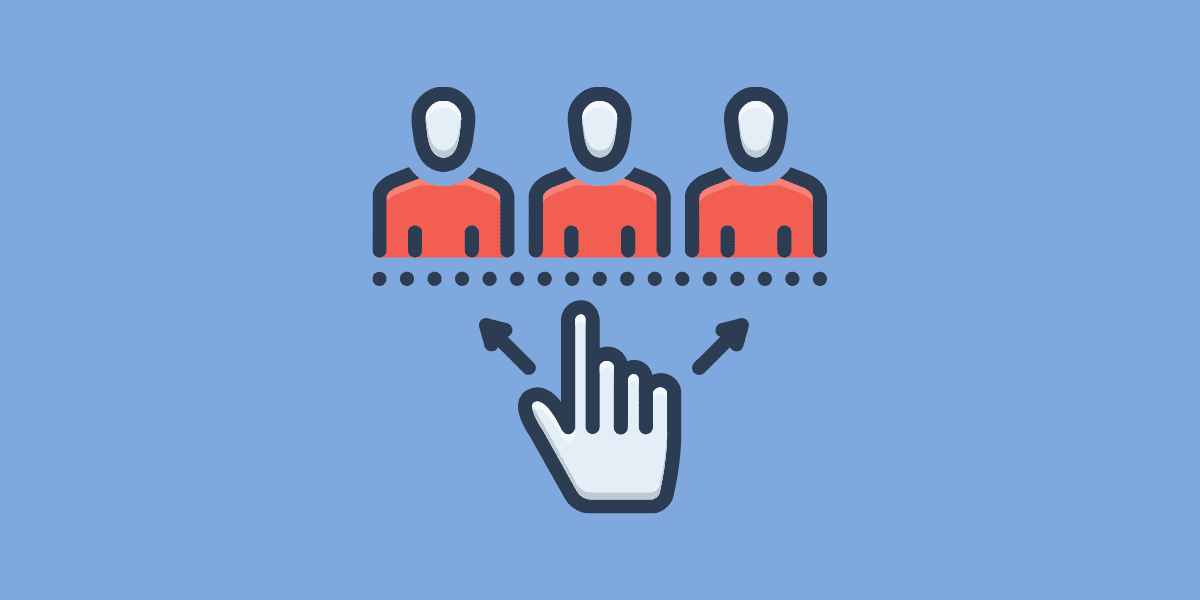 Personas naturales que son agentes de retención
Personas naturales que son agentes de retención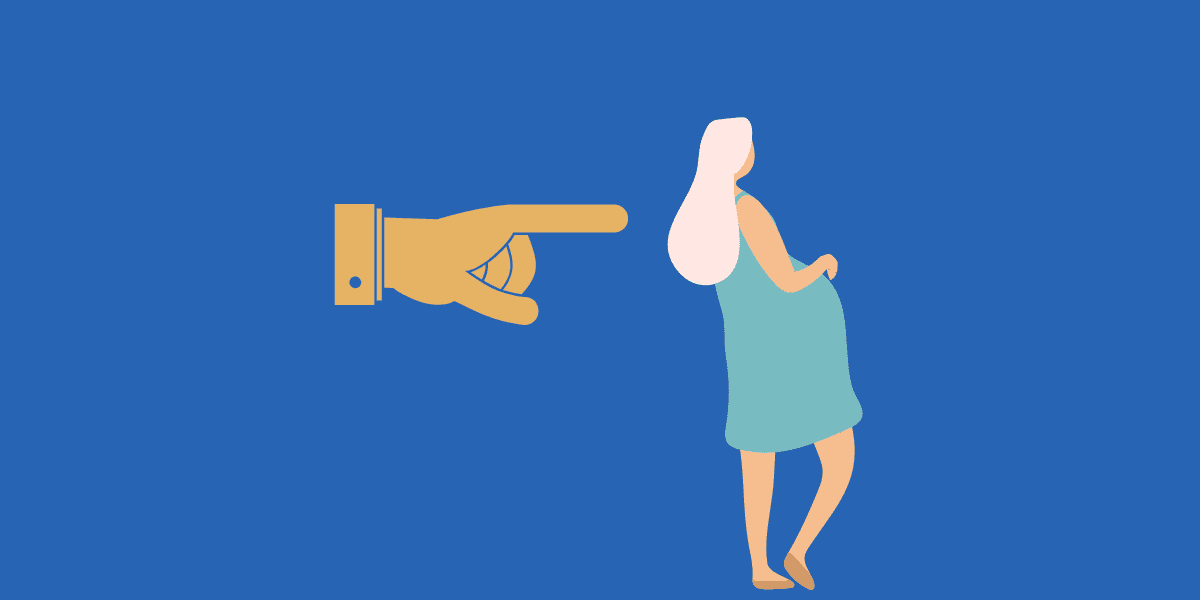 Despido de trabajadora embarazada en periodo de prueba
Despido de trabajadora embarazada en periodo de prueba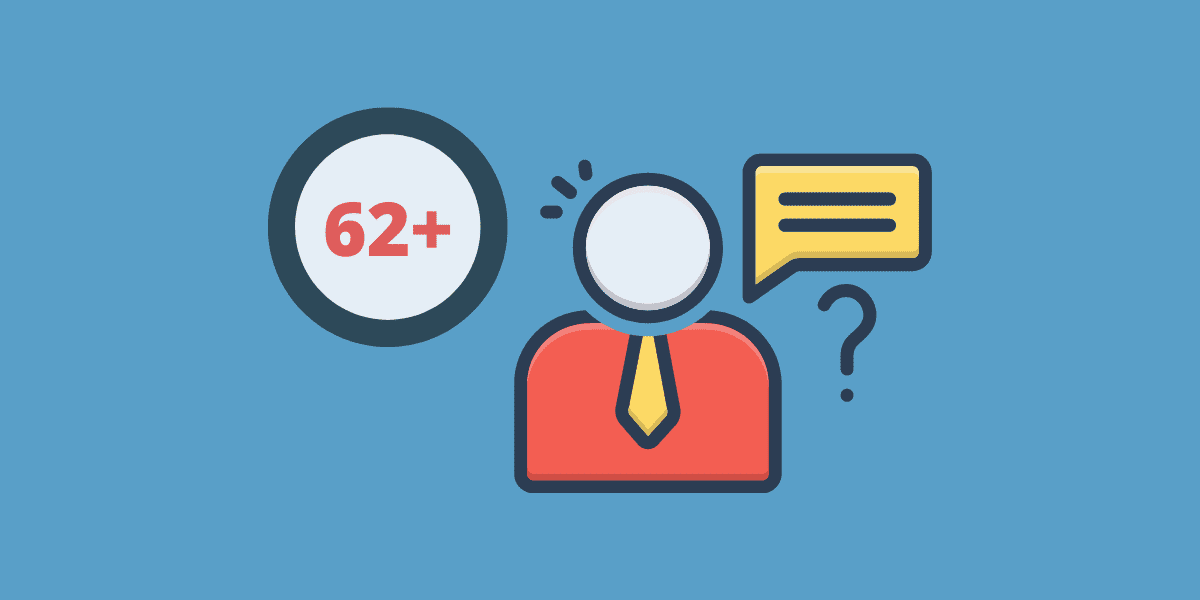 Edad de pensión en Colombia
Edad de pensión en Colombia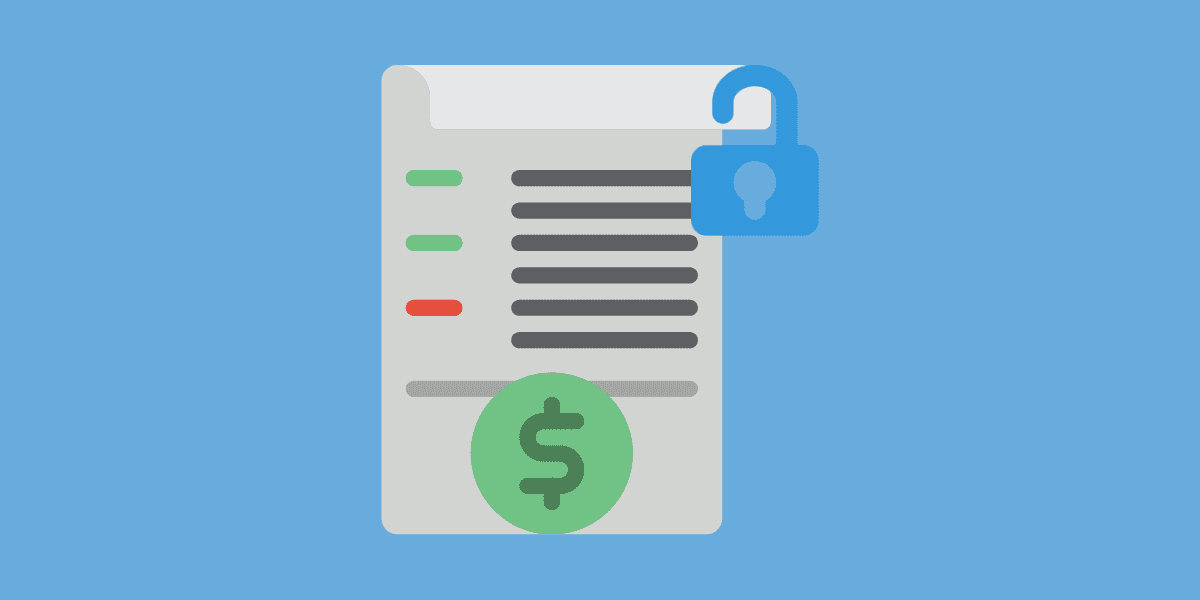 Estabilidad laboral reforzada en el contrato de servicios
Estabilidad laboral reforzada en el contrato de servicios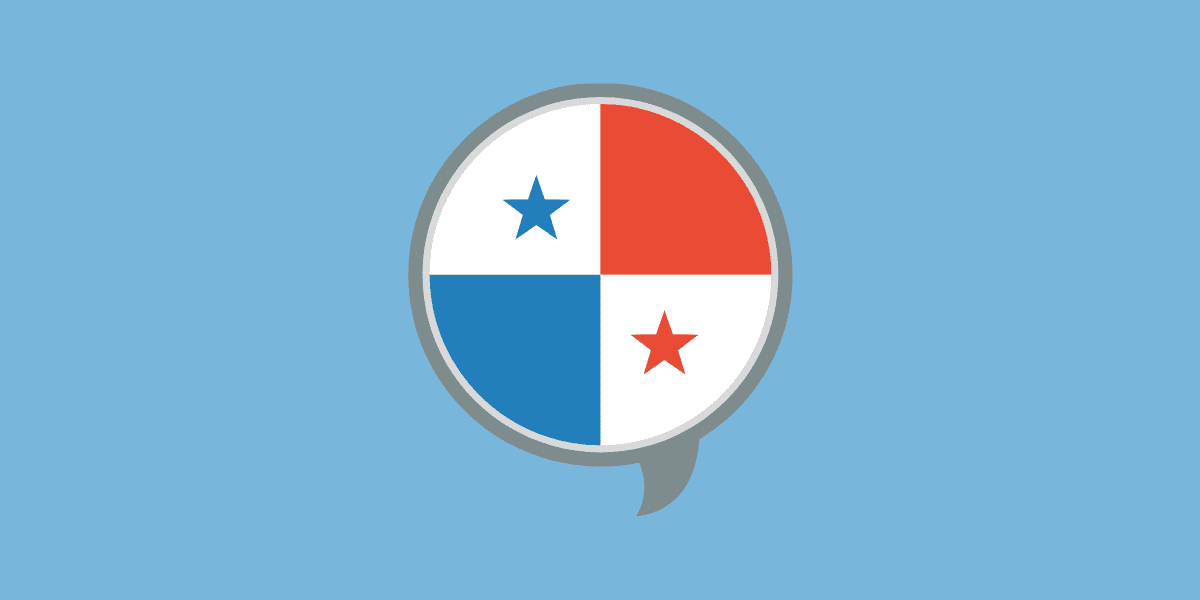 Cómo abrir una cuenta bancaria en Panamá para extranjeros
Cómo abrir una cuenta bancaria en Panamá para extranjeros